 Usted es un antiguo usuario de iPhone que acaba de decidir cambiar a la Samsung Galaxy Note 4 – las razones incluyen su pantalla más grande y la capacidad para recibir la entrada de lápiz. No ha utilizado cualquier dispositivo móvil que no sea el iPhone y por lo tanto no tiene experiencia con Android. Ahora se encuentra en una especie de dilema – ¿cómo transferir los contactos de iPhone a Samsung Note 4, entre el primero que se ejecuta en iOS y el segundo, en el sistema operativo Android?
Usted es un antiguo usuario de iPhone que acaba de decidir cambiar a la Samsung Galaxy Note 4 – las razones incluyen su pantalla más grande y la capacidad para recibir la entrada de lápiz. No ha utilizado cualquier dispositivo móvil que no sea el iPhone y por lo tanto no tiene experiencia con Android. Ahora se encuentra en una especie de dilema – ¿cómo transferir los contactos de iPhone a Samsung Note 4, entre el primero que se ejecuta en iOS y el segundo, en el sistema operativo Android?
Posiblemente usted conoce la manera de configurar una cuenta de Google para transferir sus datos desde el iPhone a la cuenta y luego descargarlos desde allí a su dispositivo Android, pero podría preferir una forma más conveniente.
La respuesta a su situación, afortunadamente, es que realmente hay manera más sencilla e intuitiva para pasar los contactos de iPhone a Samsung Note 4.
¿Cómo transferir los contactos desde iPhone a Samsung Galaxy Note?
Gestor de Móviles de Apowersoft
Aquí es un software que ha sido desarrollado específicamente para ayudar a los usuarios en la transferencia de datos entre dispositivos que se ejecutan en distintas plataformas: Gestor de Móviles de Apowersoft. Existen muy pocos productos similares pero gratis que hacen lo mismo como la transferencia entre iOS y Android. Al usar este software, usted no sólo puede transferir contactos desde iPhone a Samsung Note 4 (así como el Samsung Galaxy Note 7), sino también administrar, ver, restaurar, transferir, copia de seguridad de toda clase de archivos de tabletas/teléfonos como mensajes, aplicaciones, registros de llamadas, marcapáginas, contactos, etc. a través de su PC.
Lo siguiente es cómo usted puede transferir los contactos de iPhone a Samsung Galaxy Note utilizando este software:
1
Instale el software en su PC después de descargarlo.
Descargar
2
Conectar su teléfono móvil al PC:
Para Android:
Puede conectar el teléfono móvil al PC a través de WiFi o el cable USB.Para conectar mediante el cable USB, abra el modo de depuración USB y haga clic en “Conectar ahora” después de conectar el móvil al PC.
La conexión a través de WiFi requiere que se instale la aplicación del Gestor de Móviles de Apowersoft en el celular para poder conectar el teléfono al PC. Una vez hecho esto, se puede habilitar la conexión entre su PC y su teléfono a través de introducir un código de verificación o escanear un código QR.
Para iOS:
Usted puede conectar su iPhone a la computadora mediante un cable USB. Para garantizar la conexión correcta, haga clic en el botón “Confiar” cuando aparezca una ventana emergente en su iPhone.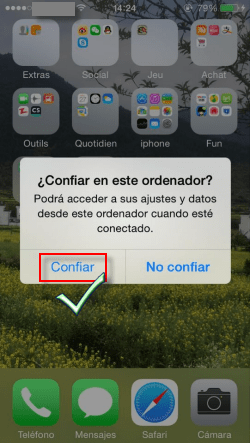
3
Transferir contactos:
Acceda al “Contactos” de la interfaz y utilice la opción “Exportar” para guardar los contactos de su iPhone al ordenador. A continuación, desconecte el iPhone y conecte el dispositivo Android, y mediante el uso de la función “Importar” puede transferir los contactos del iPhone guardados al teléfono Android.
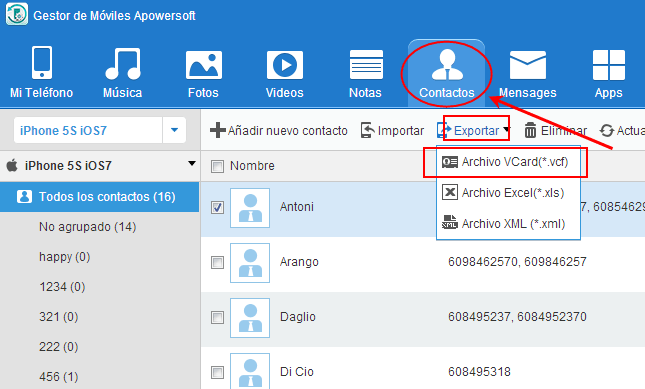
Transferencia de Teléfono de Apowersoft
La Transferencia de Teléfono de Apowersoft ha sido diseñado específicamente para transferir múltiples archivos, por ejemplo, fotos, mensajes, registros de llamadas, contactos, archivos multimedia, etc. entre varias diferentes plataformas móviles como Android, iOS, Symbian y Blackberry.
La transferencia de contactos de iPhone a Samsung Galaxy Note 4 es una cuestión simple de conectar ambos dispositivos a su PC con Transferencia de Móviles ejecutado. Elija “Contactos” en la sección “Seleccionar contenido para copiar” y asegúrese de que los teléfonos de origen y de destino están en sus secciones correspondientes. Haga clic en “Iniciar copia” y espere a que el proceso se complete.
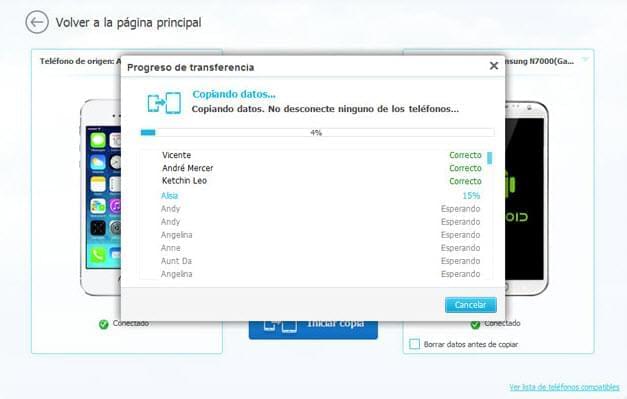
Comparación
Aquí es una comparación de características de los métodos descritos anteriormente, que le ayudarán a decidir el que conviene.
a. Eficiencia
Como Transferencia de Teléfono puede transferir directamente los contactos entre el iPhone y el Samsung Galaxy Note 4, el método gratis necesita que guarde los contactos de iPhone en su PC como un paso intermedio, por eso el método de pago supera el gratuito.
b. Operación
Sin el paso intermedio, el proceso de transferencia de los contactos de iPhone a Samsung Galaxy Note 4 se ha simplificado extremadamente en el método de pago. Todo lo que necesita hacer es conectar los dispositivos, seleccionar “Contactos” y empezar a copiar. El método gratis requiere que primero conecte el iPhone, copie sus contactos al PC, a continuación, desconéctelo y conecte la Galaxy Note 4, por último, copie los contactos del iPhone desde su PC al Samsung Note. Es evidente que el método de pago es más simple.
c. Interfaz
La interfaz del uso del Gestor de Móviles de Apowersoft es más complicada, y por tanto requiere más tiempo para realizar una tarea. Cada tarea en el método de pago se organiza de una manera intuitiva, que ofrece vistas previas de los dispositivos conectados y que le permite realizar las tareas por marcar casillas de selección en lugar de tener que navegar a distintas interfaces.


Dejar un comentario